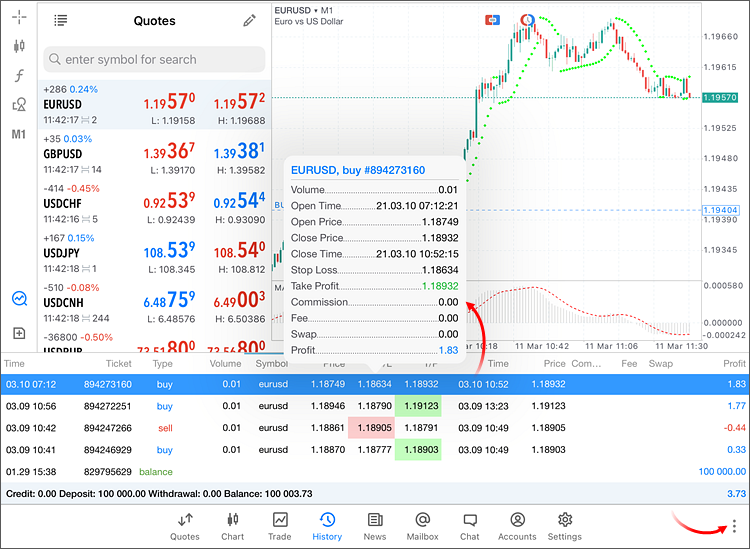Version iPad
La plateforme mobile MetaTrader 5 a une version spéciale pour les iPad. Le grand écran permet une utilisation pratique des outils de trading et d'analyse technique, à peu près de la même manière que dans la version de bureau de la plateforme.
Tous les éléments de contrôle de l'application pour iPad fonctionnent de la même manière que la version pour iPhone, y compris les menus à balayage, les menus contextuels et autres. Utilisez l'image interactive ci-dessous pour accéder à la description de l'élément de version de tablette souhaité dans la section Aide relative à la version de l'application pour smartphone.
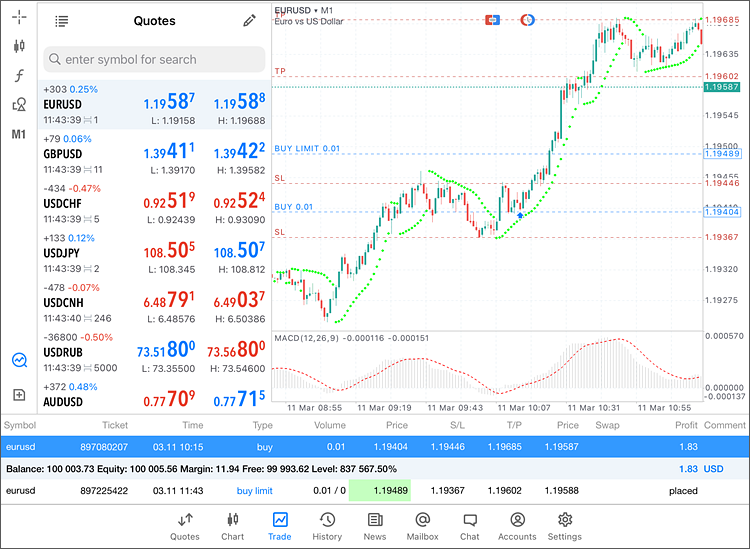
Active le mode réticule pour voir précisément les valeurs des prix et des indicateurs sur le graphique.
Ouvre les paramètres du graphique pour personnaliser :
- L'apparence du graphique : barres, chandeliers, ligne
- Les informations affichées : volumes, séparateurs de périodes, niveau de trading, historique
- Les couleurs des éléments
Ajoute des indicateurs à un graphique ou personnalise les indicateurs utilisés.
Ajoute des objets d'analyse sur un graphique ou personnalise les objets actifs.
Change les périodes du graphique. 9 périodes sont prises en charge, d'une minute (M1) à un jour (D1).
Ouvre la fenêtre des "Cotations" pour afficher les prix des symboles financiers.
Ouvre une boîte de dialogue de trading pour exécuter des transactions et placer des ordres en attente.
La fenêtre des "Cotations" dans laquelle vous pouvez afficher les informations de prix en temps réel sur les instruments financiers.
Une tape sur un symbole ouvre son graphique, tandis qu'un appui long fait apparaître un menu contextuel.
Ouvre la fenêtre des "Cotations" pour afficher les prix des symboles financiers.
Ouvre le graphique actuel en mode plein écran. Les fenêtres des cotations, de trading et de la boîte à outils seront réduites au minimum.
Ouvre une liste de positions de trading et d'ordres en attente actifs.
Ouvre l'historique des opérations de trading sur le compte.
Ouvre la section actualités financières dans laquelle vous pouvez suivre les informations importantes, les événements mondiaux pouvant affecter les cotations financières.
Ouvre la section e-mail dans laquelle vous pouvez consulter les e-mails contenant des informations utiles de votre courtier.
Ouvre la section des messages à partir de laquelle vous pouvez communiquer avec vos amis et collègues traders de la MQL5.community. Cette section affiche également les notifications instantanées de vos plateformes de bureau et des services MQL5.com : Signals, Market, VPS et autres.
Ouvre la section de gestion des comptes de trading. Dans cette section, vous pouvez créer de nouveaux comptes et vous connecter en utilisant les comptes existants, modifier les mots de passe, etc.
Ouvre les paramètres de la plateforme mobile. Dans cette section, vous pouvez modifier l'interface et la langue des actualités, gérer les alertes sonores et afficher un rapport sur l'utilisation des données par l'application.
Graphique du symbole financier.
Pour gérer le graphique, utilisez le panneau de gauche ou le menu radial qui s'ouvre lorsque vous appuyez une fois sur le graphique. Avec ces menus, vous pouvez :
- Changer la période
- Ouvrir les paramètres du graphique
- Appliquer des objets et indicateurs
- Activer le réticule
Ouvre le panneau de trading en un clic. À partir de ce panneau, vous pouvez exécuter des transactions en un seul clic directement à partir du graphique.
Placer un ordre en attente en mode visuel. Faites glisser la ligne de prix, ainsi que les lignes Stop Loss et Take Profit jusqu'au niveau de prix souhaité sur le graphique et confirmez l'ordre.
Changer le mode d'affichage du Market Watch : vue mobile ou bureau standard avec colonnes.
Modifiez un ensemble de symboles affichés dans le Market Watch.
Les différences mineures par rapport à la version de l'iPhone s'appliquent uniquement aux opérations sur les positions actuelles et l'historique du compte dans la "Fenêtre Boîte à outils" :
- Une tape sur la première colonne de l'opération (nom du symbole/date de l'opération) ouvre une fenêtre avec les détails de l'opération.
- Un appui sur la ligne d'opération fait passer le symbole du diagramme au symbole d'opération
- Le menu contextuel des positions ouvertes et des ordres actifs est ouvert non pas avec une tape, mais avec un appui long sur sa ligne.
- Les filtres d'opération dans l'historique sont ouverts avec le bouton
 ou en appuyant longuement sur n'importe quelle ligne.
ou en appuyant longuement sur n'importe quelle ligne. - Le panneau inférieur (Trade, Historique, Actualités, etc.) peut être redimensionné en faisant glisser sa bordure supérieure.